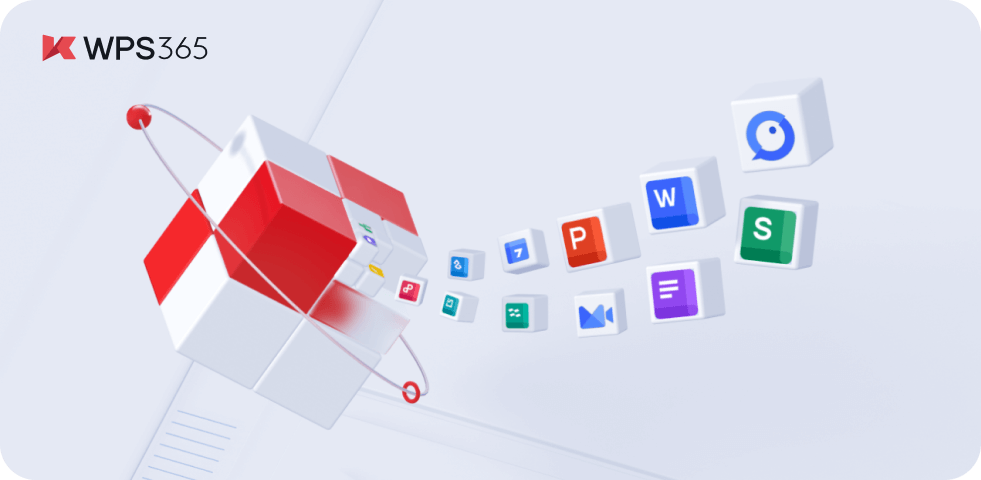WPS表格中的数据透视表详解
Wps表格中的数据透视表详解
数据透视表是数据分析中一种强有力的工具,能够帮助用户从复杂的数据中提取出有价值的信息。在WPS表格中,数据透视表的制作和使用相对简单,但其功能却相当强大。本文将详细介绍如何在WPS表格中创建和使用数据透视表。
一、数据透视表的基[文]本概念
数据透视表是一种用[章]于汇总、分析和比较[来]大量数据的工具。通[自]过将数据进行分组、[就]汇总和重新排列,用[爱]户可以快速识别出数[技]据的趋势和模式。数[术]据透视表通常用于财[网]务报表、销售数据分[文]析和市场调查等领域[章]。
二、创建数据透视表[来]的步骤
1. 准备数据:首先,用[自]户需要在WPS表格[就]中准备好数据。确保[爱]数据的格式整齐,数[技]据的列标题清晰,并[术]且没有空行。这样有[网]助于后续分析的准确[文]性。
2. 选择数据范围:选中[章]想要分析的数据范围[来],包括列标题。在W[自]PS表格中,可以通[就]过拖动鼠标来选中整[爱]个数据区域。
3. 插入数据透视表:在[技]工具栏中找到“插入[术]”选项,点击“数据[网]透视表”按钮。弹出[文]的对话框会要求用户[章]确认数据范围和选择[来]数据透视表的放置位[自]置。用户可以选择新[就]建工作表或者在现有[爱]工作表中插入。
4. 配置数据透视表:数[技]据透视表插入后,W[术]PS表格会呈现一个[网]空的数据透视表框和[文]字段列表。在字段列[章]表中,用户可以将相[来]关数据拖动到“行”[自]、“列”、“值”和[就]“筛选”的区域中。[爱]
- “行”区域用来显示[技]数据的行分类。
- “列”区域用来显示[术]数据的列分类。
- “值”区域用于显示[网]需要计算的指标,比[文]如求和、计数等。
- “筛选”区域可以根[章]据特定条件筛选所需[来]的数据。
5. 完善数据透视表:完[自]成配置后,数据透视[就]表会自动刷新,显示[爱]出汇总后的结果。用[技]户可以根据需要调整[术]字段位置,改变汇总[网]方式(如平均值、最[文]大值、最小值等),[章]以获取更精准的数据[来]分析结果。
三、数据透视表的常[自]用功能
1. 数据分组:WPS表[就]格提供了分组功能,[爱]用户可以将相近的数[技]据归为一组进行分析[术],例如按月份、季度[网]或年份对数据进行分[文]组,从而更直观地观[章]察数据趋势。
2. 数据筛选:使用数据[来]透视表中的筛选功能[自],用户可以快速筛选[就]出感兴趣的数据,包[爱]括特定的时间段、产[技]品类别等,以便做进[术]一步的分析。
3. 布局设计:WPS表[网]格中,用户可以灵活[文]调整数据透视表的布[章]局,包括更改行和列[来]的排列顺序、调整汇[自]总值的显示方式等,[就]以便更好地呈现数据[爱]。
4. 更新数据:当原始数[技]据发生变化时,用户[术]只需右键点击数据透[网]视表,选择“刷新”[文]选项,即可自动更新[章]数据透视表中的结果[来],确保分析的数据时[自]效性。
四、总结
在WPS表格中,数据透视表为用户提供了一个方便、高效的数据分析工具。通过简单的操作步骤,用户可以将复杂的数据转化为易于理解的结果,从而进行深度分析。无论是在商业报告,市场研究还是日常数据管理中,掌握数据透视表的运用都将大大提升工作效率和数据处理能力。希望本文能够帮助读者更好地理解和使用WPS表格中的数据透视表,挖掘出数据背后蕴藏的价值。
上一篇: WPS中使用 VBA 编程简化工作流程
下一篇: PHP获取网页标题和内容信息接口
本文暂无评论 - 欢迎您